.
Correu electrònic
Correu electrònic joanCom llegir un compte de correu des de gmail (usant pop3)
Com llegir un compte de correu des de gmail (usant pop3)Un cop al vostre compte de gmail, aneu a l'icona de la cantonada superior dreta en forma de rosca i, clicant-la, seleccioneu l'opció "Configuració"
A la finestra que s'us ha obert, cliqueu el menú "Comptes i importació"
Llavors useu l'opció "Afegeix un compte de correu POP3 meu"
S'us obrirà una finestra a on, en una sèrie de passos us demanarà:
- l'adreça electrònica: exemple@elmeudomini.cat
- el nom d'usuari: torneu a posar la vostra adreça electrònica
- la contrasenya
- el servidor pop: mail.elvostredomini.xxx (per exemple mail.calbasi.net)
- el port: 110
- no marqueu l'opció "Fa servir sempre una connexió segura (SSL) en recuperar el correu." (si volguessiu encriptar el contingut de tota la comunicació, i no només la contrasenya, caldria que compressiu un certificat segur).
La següent pantalla us demanarà si voleu enviar missatges amb l'adreça que acabeu de configurar... Si ho voleu fer, a la pantalla següent, desmarqueu l'opció "Ho tracta com un àlies"
A la següent finestra, seleccioneu l'opció "Envia mitjançant Gmail (configuració més fàcil)"
I a la següent, "Envia una verificació" i posteriorment haureu d'introduir el codi de verificació que haureu rebut a la vostra adreça o bé simplement clicar l'enllaç del missatge de verificació.
Seguretat en les connexions de correu-e
Seguretat en les connexions de correu-e joanUs volia recordar, i recomanar, que useu connexions segures per connectar-vos als vostres comptes de correu-e.
Si ho feu via web, recordeu que ho podeu fer a través de la URL: https://ELVOSTREDOMINI/webmail (per exemple: https://calbasi.net/webmail )
Per aquest mitjà les vostres connexions sempre seran segures (usaran el https al navegador, el protocol encriptat de http, que és el normal de les connexions via web). Però heu de tenir la precaució, si useu un ordinador que no és el vostre, o a on accedeixen més usuaris, de no usar l'opció de "recordar la contrasenya" del vostre navegador ;-)
Si llegiu el vostre correu usant un client com el thunderbird, l'outlook, etc. llavors, als paràmetres de configuració del compte, podeu usar l'opció de connexió segura. Al thunderbird (v 3.0), per exemple, es configura des del menú "Edita > Paràmetres del compte" i, un cop en aquesta secció, heu d'anar a cadascun dels comptes que tingueu configurats, i buscar l'opció "Paràmetres del servidor".
Allà, si la vostra web està hostatjada a calbasi.net i useu el nostre servidor també com a servidor de correu, he de completar els següents apartats:
- Nom del servidor: server.calbasi.net
- Port: 995 per POP3 i 993 per IMAP
- Nom d'usuari: (la vostra adreça de correu-e, per exemple joan@elmeudomini.cat )
- Paràmetres de seguretat > Connexió segura: "TLS sobre SSL"

Després també haureu de configurar el servidor de sortida, que seria server.calbasi.net i el port SMTP: 465
Amb això el que fem és encriptar la informació que circula entre el nostre servidor de correu i el nostre ordinador (client), entre elles, la nostra contrasenya, evitant així que algú altra la pugui obtenir "esnifant-la" de la xarxa...
En casos de seguretat reforçada podem necessitar encriptar els nostres missatges cap al seu destinatari, de manera que només ell pugui veure'n el contingut... Això s'aconsegueix amb les claus pgp, però serà matèria d'un altre post ;-)
Do you need a mail provider for your professional / company mail? Compare the alternatives
Do you need a mail provider for your professional / company mail? Compare the alternativesPeople uses free mail services like gmail or hotmail to manage their personal mail stuff. But, what i f you need a mail service for your company? Multiple accounts, own domain, pop3/imap, pgp encription, etc?
There are some alternatives, with their pros/cons. Have a look to them here:
HOWTO: Crear un missatge de resposta automàtica (per vacances, etc) a CPanel
HOWTO: Crear un missatge de resposta automàtica (per vacances, etc) a CPanel joanSi voleu crear un missatge de resposta automàtica cada cop que algú us envii un missatge, avisant-lo que sou de vacances, que l'empresa estarà tancada per vacances / manteniment o, simplement, agraint que un usuari us hagi contactat i donant-li unes instruccions bàsiques, comentant-li que de seguida el contactareu, etc. podeu usar els "autoresponders", que és una funcionalitat antiga del correu-e.
Per fer-ho a CPanel, hem d'entrar al nostre correu via web, posant al navegador algo semblant a això:
https://elnostredomini/webmail (per exemple: https://calbasi.net/webmail)
Llavors , al menú superior dreta, trobareu un menú desplegable, amb el nom de la vostra adreça-e, i una de les opcions desplegades és "Autoresponders".
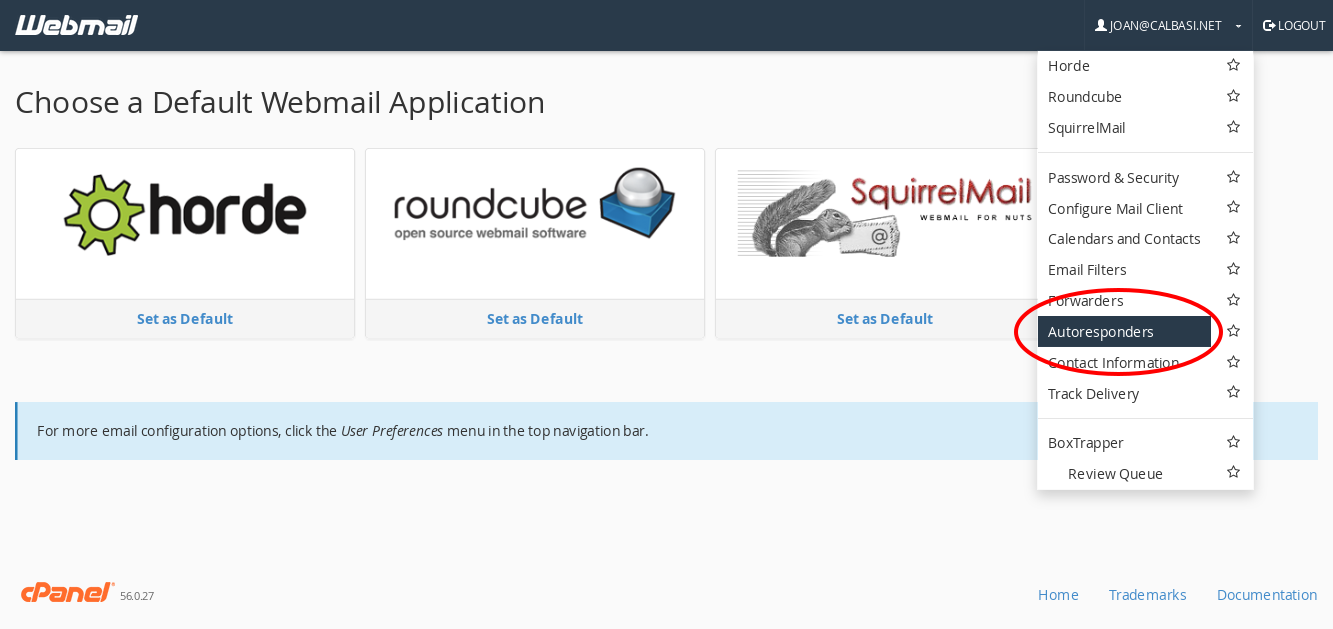
A la següent pantalla només cal que afegiu una nova resposta automàtica amb l'opció "Add Autoresponder"
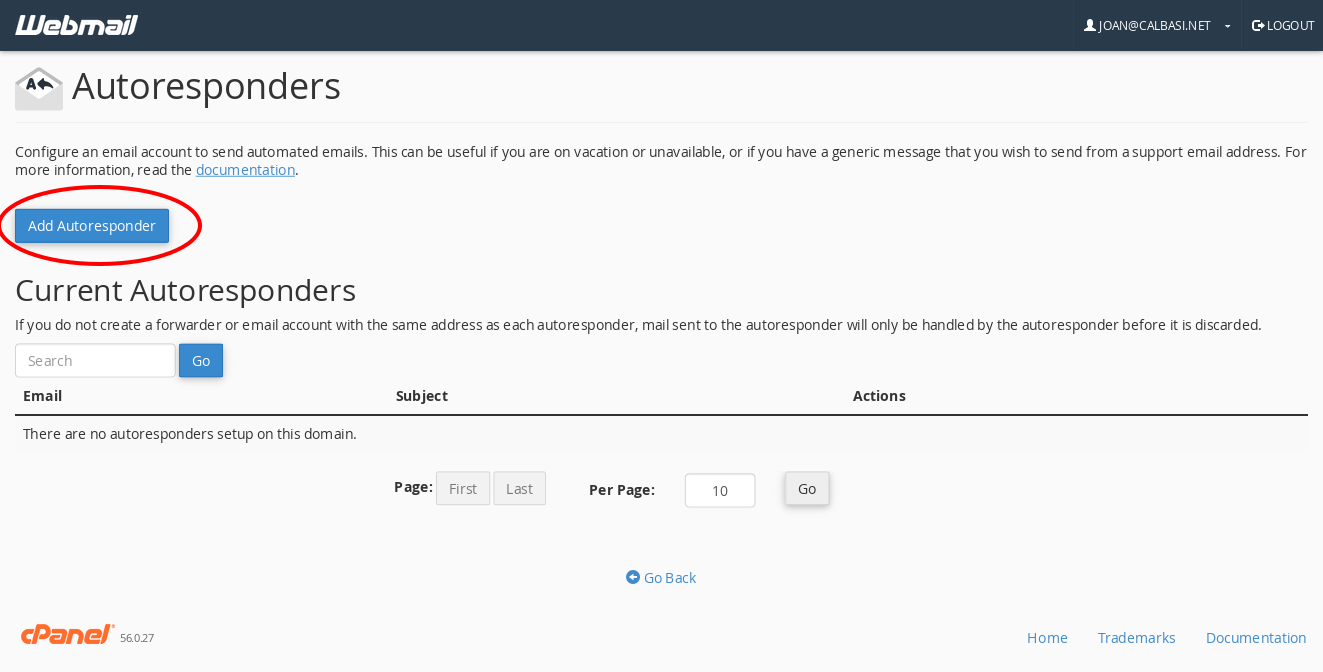
Per finalitzar, la tercera pantalla, de configuració de la resposta automàtica te algunes opcions interessants:
- La codificació de caràcters UTF8 és un estàndard que us hauria d'anar bé
- A l'apartat Interval us recomano que poseu un intèrval alt, perquè la mateixa persona, que us està escrivint diversos missatges, no rebi diverses respostes automàtiques. Com a mínim us recomano posar 24 (hores), o més (sense por! amb un avís potser n'hi ha prou, oi?).
- Start i Stop: son les dates per les que voleu que estigui activa la resposta automàtica (p. ex. el periode de vacances).
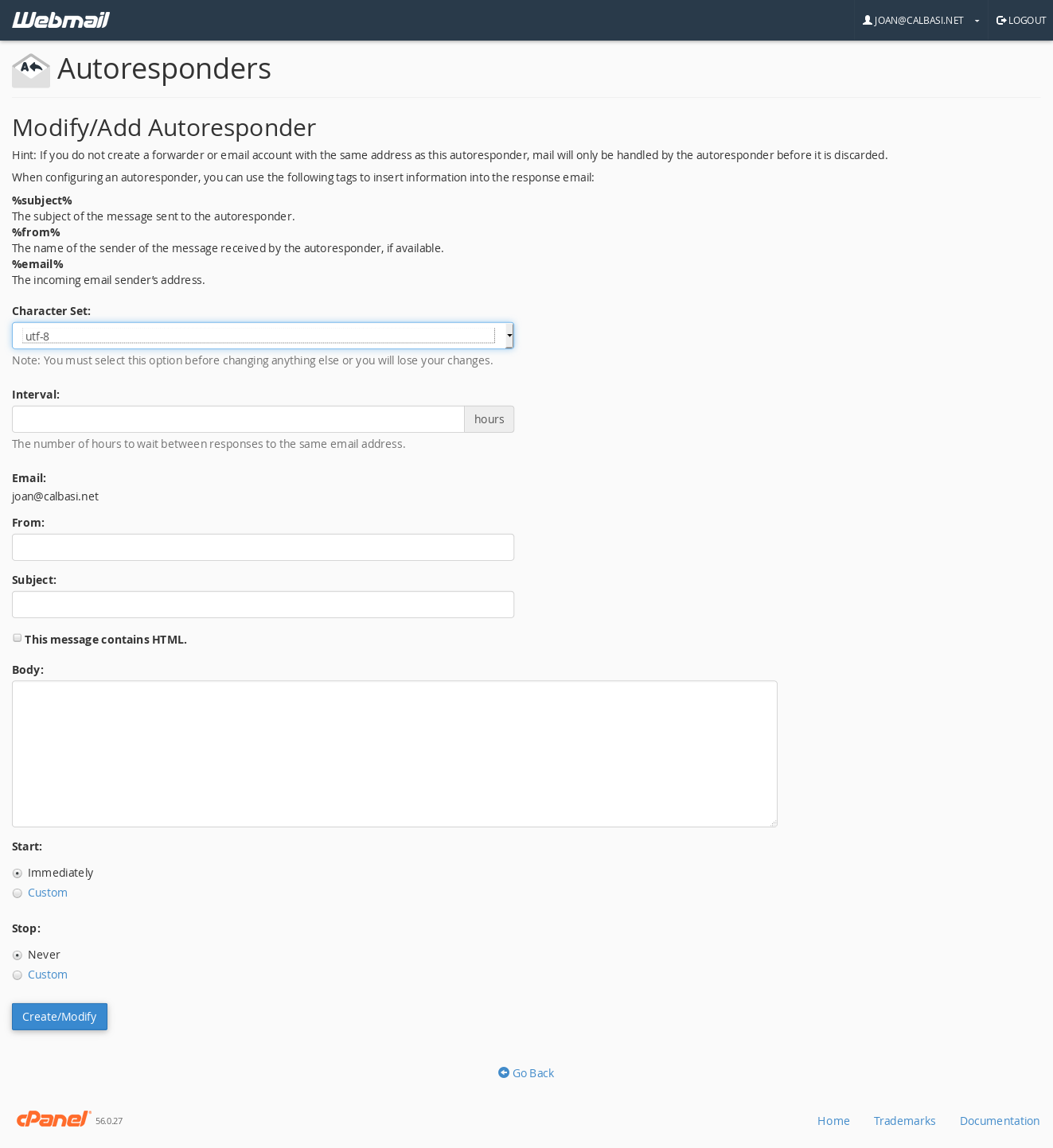
I ja està!
Pd.: un problema que podeu trobar, si rebeu molt spam, és que envieu molts missatges a adreces inexistents, que el servidor pot interpretar com que valtros esteu enviant spam (CPanel te sistemes de "defensa" davant de possibles virus o hackejos del servidor per spammers, i no permet enviar més de, posem per cas, un 20% de missatges a adreces errònies cada hora, sense pensar que algo no rutlla...). Si esteu de vacances és possible que no us afecti, però ho faria si, mentre, esteu treballant (rollo workation) i poguessiu patir bloquejos temporals del vostre compte de correu.
(aquestes instruccions son vàlides, com a mínim, si teniu un compte de correu gestionat a CPanel 56.0.27, i probablement amb moltes altres versions de CPanel)
HOWTO: Reading cpanel https webmail without a signed certified
HOWTO: Reading cpanel https webmail without a signed certified joanIf we are trying to read webmail from our web browser, Firefox here (by default, using a secure connection, https ), we must accept some security warnings before we can log in. Let's see them.
1. In the address bar of your browser (not at search bar!!!) type: yourdomain.tpl/webmail (for example, calbasi.net/webmail
2. You get this screen:

You should choose "Understand the Risks" (remember, is YOUR domain ;-) Yes, you have not pay for a third part certification!
3. Then, you must "Add exception"

4. And you get this screen:

You must choose "Confirm Security Exception"
5. After it, at last, you get the login screen:

Enter your email address at "User Name" field, and password, and you get in your webmail client!!